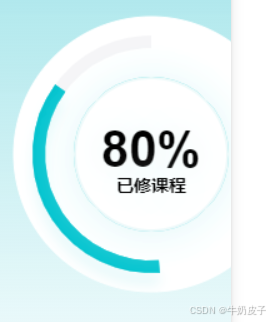javascript
<view class="container">
<canvas canvas-id="arcCanvas" id="arcCanvas" class="arc-canvas"
width="300" height="300">
</canvas>
</view>最开始我使用的**uni.createSelectorQuery()**来获取元素
javascriptonMounted(() => { const query = uni.createSelectorQuery(); query.select('#progressCanvas').node().exec((res) => { if (res[0] && res[0].node) { const canvas = res[0].node; const context = canvas.getContext('2d'); const percentage = 75; // 进度百分比,可以调整 drawProgressBar(context, percentage); } else { console.error('Canvas node not found'); } }); });网上找了很多都是用这种方法,但是我放到小程序中,不起作用。
于是就换成了uni.createCanvasContext('arcCanvas')方法获取
javascript
const ctx = uni.createCanvasContext('arcCanvas');
let canvas={width:250,height:250}
// 外圈圆
const outerRadius = 110;//半径
const outerX = canvas.width / 2;//x轴
const outerY = canvas.height / 2;//y轴
ctx.beginPath();//开始画路径
ctx.arc(outerX, outerY, outerRadius, 0, 2 * Math.PI);//画圆
// 描边
ctx.strokeStyle = 'white';//边框设置为白色
ctx.stroke();//画出当前边框
// 填充
ctx.fillStyle='white';//填充为白色
ctx.fill();//为当前圆填色
// 中间圆
const middleRadius = 90;//半径
const middleX = canvas.width / 2;//x轴
const middleY = canvas.height / 2;//y轴
ctx.beginPath();//开始画路径
// 灰色
ctx.arc(middleX, middleY, middleRadius, 1.5, 1.5 * Math.PI);//画圆
// 设置边框宽
ctx.lineWidth = 10;
// 描边框
ctx.strokeStyle = '#F5F5F7';
ctx.stroke();
// 蓝色填充实
ctx.beginPath();
ctx.arc(middleX, middleY, middleRadius, 1.5, 1.2 * Math.PI);
ctx.lineWidth = 10;//设置边框宽度
ctx.strokeStyle = '#00C3CE';
ctx.stroke();
// 设置阴影的颜色
ctx.setShadow(0, 10, 10, '#E6F9FA');
ctx.stroke()
// 保存状态,以便在中间圆内部绘制文字
ctx.save();
// 内圈圆
const innerRadius = 60;
const innerX = canvas.width / 2;
const innerY = canvas.height / 2;
ctx.beginPath();
ctx.arc(innerX, innerY, innerRadius, 0, 2 * Math.PI);
ctx.lineWidth = 4;
ctx.setShadow(0, 2,30, '#E6F9FA');
ctx.stroke()
ctx.strokeStyle = '#f3fafa';
ctx.stroke();
ctx.fillStyle = '#fff';
ctx.fill();
// 在中间圆内居中加上文字
const text = '80%';
const text2 = '已修课程';
ctx.font = 'bold 40px Arial';
ctx.textAlign = 'center';
ctx.fillStyle = 'black';
ctx.fillText(text, innerX, innerY+10); // 10是调整文字位置的偏移量,可以根据实际情况调整
ctx.font = 'bold 14px Arial';
ctx.fillText(text2, innerX, innerY + 30); // 10是调整文字位置的偏移量,可以根据实际情况调整
// 恢复状态
ctx.restore();
ctx.draw()